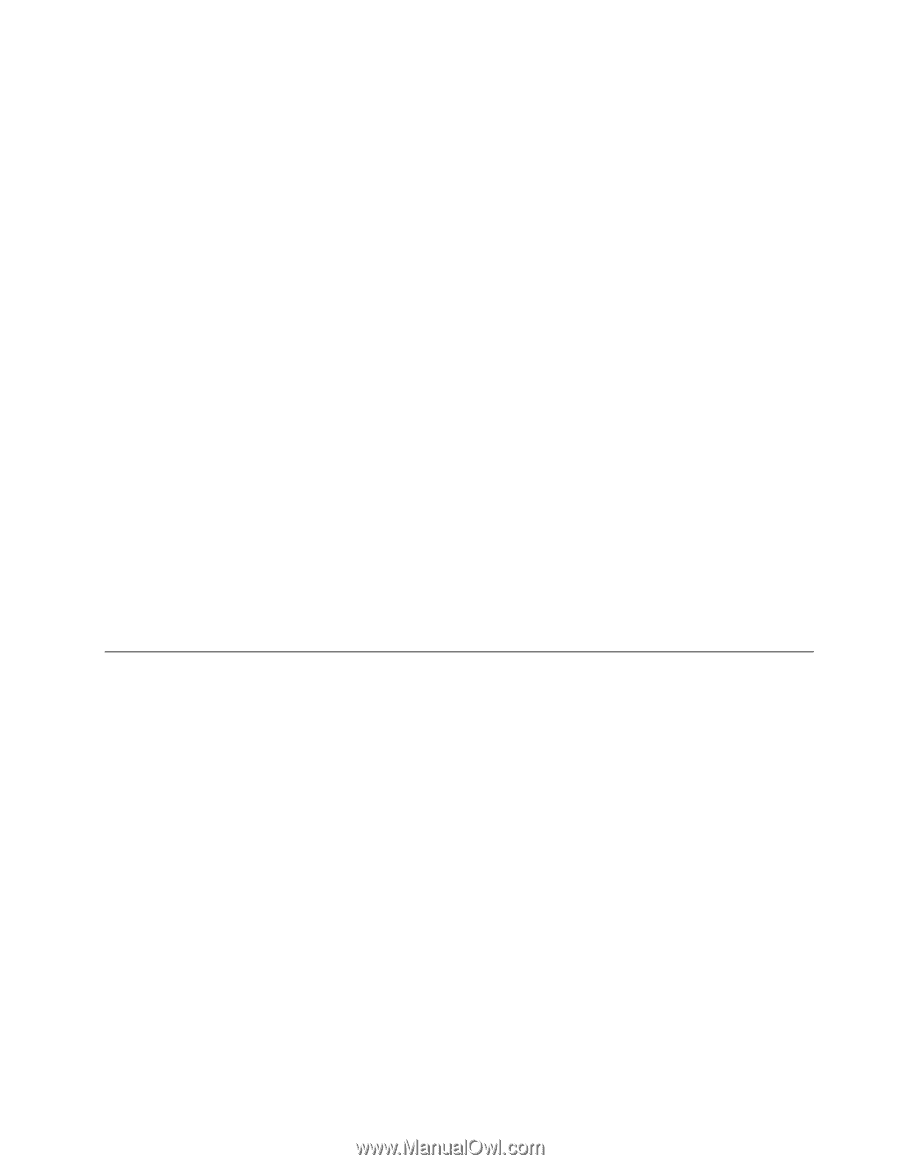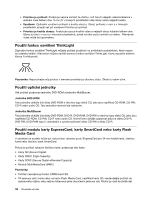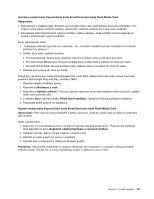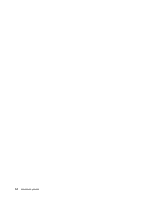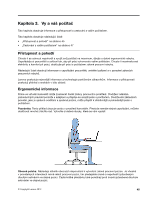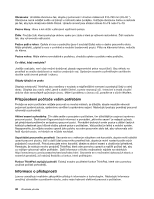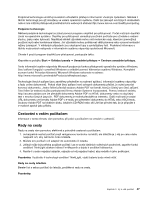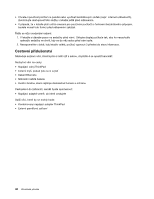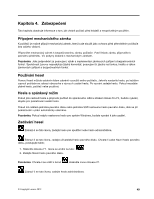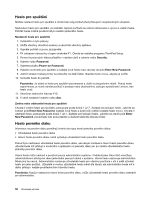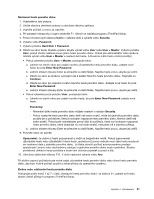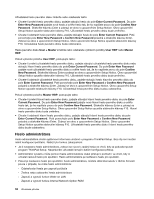Lenovo ThinkPad T430 (Czech) User Guide - Page 63
Cestování s vaším počítačem, Rady na cesty, e-mailové zprávě jako přílohu.
 |
View all Lenovo ThinkPad T430 manuals
Add to My Manuals
Save this manual to your list of manuals |
Page 63 highlights
Podpůrné technologie umožňují invalidním uživatelům přístup k informacím vhodným způsobem. Některé z těchto technologií jsou již obsaženy ve vašem operačním systému. Další lze zakoupit od různých dodavatelů nebo k nim můžete přistupovat prostřednictvím webových stránek http://www.lenovo.com/healthycomputing. Podpůrné technologie Některé podpůrné technologie lze získat pomocí programu doplňků pro přístupnost. Počet možných doplňků závisí na operačním systému. Doplňky pro přístupnost usnadňují používání počítače pro uživatele s vadami sluchu, zraky nebo hybnosti. Například někteří uživatelé mohou mít motorické vady, které jim znemožňují používat myš nebo kombinace kláves. Jiní uživatelé mohou potřebovat větší písmena nebo vysoce kontrastní režimy zobrazení. V některých případech jsou dostupné lupy a syntetizátory řeči. Podrobné informace o těchto možnostech naleznete v informačním systému nápovědy společnosti Microsoft. Chcete-li použít program doplňků pro přístupnost, postupujte takto: Klepněte na položku Start ➙ Ovládací panely ➙ Usnadnění přístupu ➙ Centrum usnadnění přístupu. Tento informační systém nápovědy Microsoft podporuje funkce přístupnosti operačního systému Windows, čtecí zařízení fungující v prostředí Windows a ovládání pomocí klávesnice systému Windows. Kompletní seznam funkcí Průvodce klávesnicí Microsoft Windows naleznete na adrese: http://www.microsoft.com/enable/Products/altkeyboard.aspx. Technologie čtecích zařízení jsou zaměřeny především na rozhraní aplikací, informační systémy nápovědy a řadu online dokumentů. Pokud však čtecí zařízení není schopné dokumenty přečíst, je nutné provést konverzi dokumentu. Jedno řešení převádí soubory Adobe PDF na formát, který je čitelný pro čtecí zařízení. Toto řešení je webová služba poskytovaná firmou Adobe Systems Incorporated. Pomocí webové stránky http://access.adobe.com lze převádět dokumenty Adobe PDF na HTML dokumenty nebo na obyčejný text v mnoha různých jazycích. PDF dokumenty je možné převádět na internetu. Další možností je zadat URL dokumentu ve formátu Adobe PDF v e-mailu pro převedení dokumentu do HTML nebo ASCII textu. Soubory Adobe PDF na lokálním disku, lokálním CD-ROM nebo síti LAN lze převést tak, že je připojíte k e-mailové zprávě jako přílohu. Cestování s vaším počítačem Informace v tomto tématu vám pomohou při práci s počítačem na cestách v zahraničí. Rady na cesty Rady na cesty vám pomohou efektivně a pohodlně cestovat s počítačem. 1. Je bezpečné nechat počítač projít rentgenovou kontrolou na letišti, ale důležité je z něj po celou dobu nespustit oči, aby nehrozilo riziko krádeže. 2. Můžete si k počítači vzít adaptér do automobilu či letadla. 3. Jelikož může být potřeba používat počítač i za ne zcela ideálních světelných podmínek, zapněte funkci osvětlení ThinkLight stiskem kláves Fn+Mezerník a dojde k osvětlení klávesnice. 4. Nosíte-li u sebe napájecí adaptér, odpojte od něj napájecí kabel, aby nedošlo k jeho poškození. Poznámka: Využíváte-li technologii osvětlení ThinkLight, výdrž baterie bude mírně nižší. Rady na cesty letadlem Berete-li si s sebou počítač do letadla, pročtěte si rady na cesty. Poznámky: Kapitola 3. Vy a váš počítač 47